你是不是经常遇到使用Zoom,Skype,FaceTime等软件给你的朋友或是家人进行语音或是视频通话的时候音频质量不理想的情况?没关系,使用SoundSource,可以轻松改善在Mac上拨打电话时听到的声音。SoundSource可以将效果应用于任何音频,使其成为改善通话声音的理想工具。下面小编为大家详细介绍一下如何进行一些简单的调整以提高音频质量。
添加所需的应用程序
首先,将语音呼叫应用程序添加到SoundSource,以便您可以调整其音频。在整个示例中,我们将使用Zoom,但相同的说明适用于任何语音呼叫应用程序。
要将应用程序添加到SoundSource,请单击主窗口左下方的“ 添加收藏夹”按钮,然后选择您的应用程序。如果该应用程序已经打开,它将显示在“正在运行的应用程序”列表中。
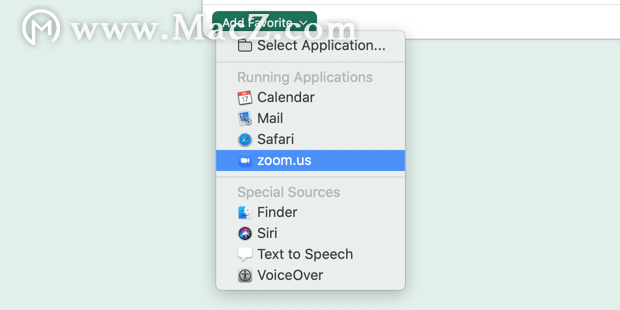
如果没有,请选择Select Application…,然后选择您的应用程序。
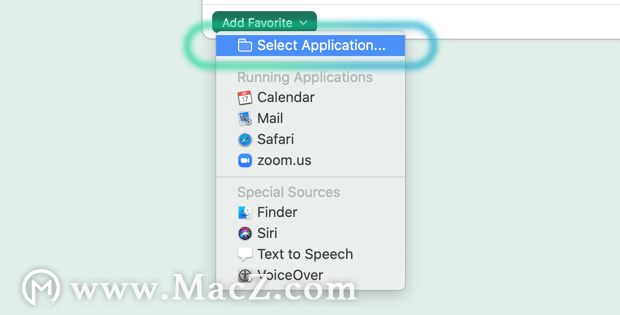
然后,该应用程序将出现在SoundSource的主窗口中,以供您进行调整。

调整音频
将应用程序添加到SoundSource后,您可以通过应用效果来调整其音频。我们将提供一些简单的调整,您可以从中开始,但没有具体的“正确”调整。您应该尝试一下,直到音频听起来对您的耳朵有好处。
首先打开“ 高级”部分进行调整。单击应用程序条目最右侧的三角形以访问“ 高级”区域。

调整10频段均衡器
您可以做的最简单的改进之一就是调整10频段均衡器。从默认的“ 平坦”状态切换到“ 话语预设”将使最重要的人声频率前移。
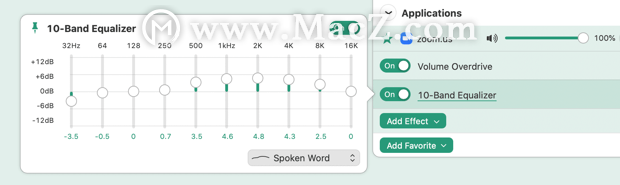
添加Apple Audio Unit效果
您的Mac包含近二十种Audio Unit效果,作为MacOS的一部分免费捆绑提供。SoundSource可以加载这些效果并将其应用于任何音频。要添加这些效果之一,请单击“ 高级”部分左下方的“ 添加效果 ” ,然后选择所需的效果。
这是两个不错的起点:
AUHipass:高通滤波器可以帮助消除不必要的爆裂声和隆隆声。尝试将此插件设置为80 Hz,然后看看声音如何。
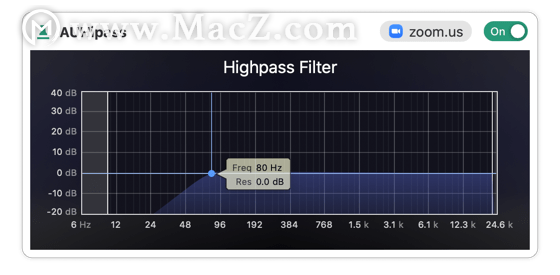
AUDynamicsProcessor:此效果提供选通和压缩功能。选通会删除一定幅度以下的任何信号,而压缩驯服的音量会跳跃。您可能知道“无线电语音”听起来像什么,并且通过选通和压缩即可实现。以下设置是一个不错的起点:
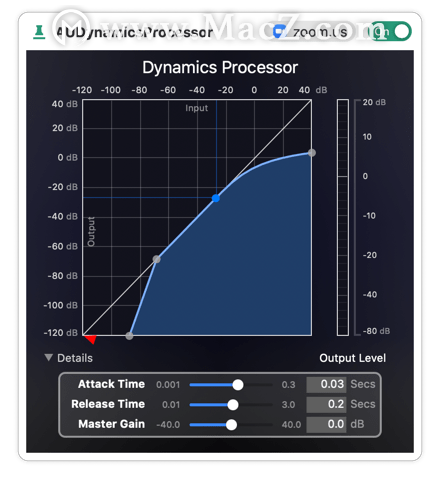
请注意,此屏幕截图仅是指南。您可以定制“ 扩展阈值”和“ 压缩阈值”区域以适合您自己的设置。实际上,建议对这些插件以及其他内置音频单元进行测试和实验。
第三方音频单元效果也能正常工作
若要进行更强大的音频调整,您可以投资购买由其他软件开发人员创建和出售的第三方Audio Unit插件。Waves的“ NS1噪声抑制器”和iZotope的“ RX元素”等工具可以执行高级噪声抑制和清除。
在Mac上安装了第三方音频单元后,SoundSource可使您将它们应用于任何音频。
结论
上述调整为改善语音通话中的音频质量提供了一些很好的方案。快使用这些和其他音频效果以获得完美的声音。
以上就是MacZ小编为您分享的“使用SoundSource增强语音通话中的声音,就是这么简单!”,希望对你有所帮助,更多Mac软件使用技巧请关注MacZ更多文章。

